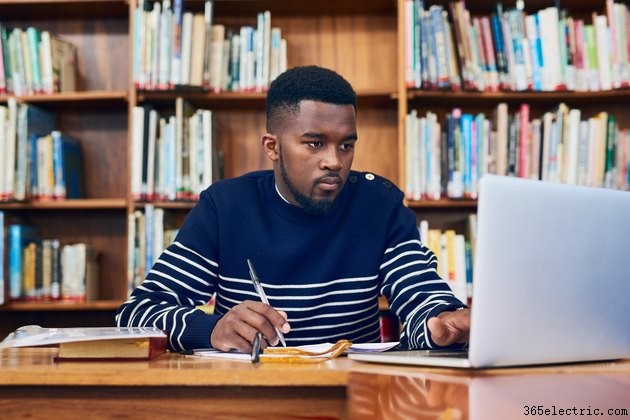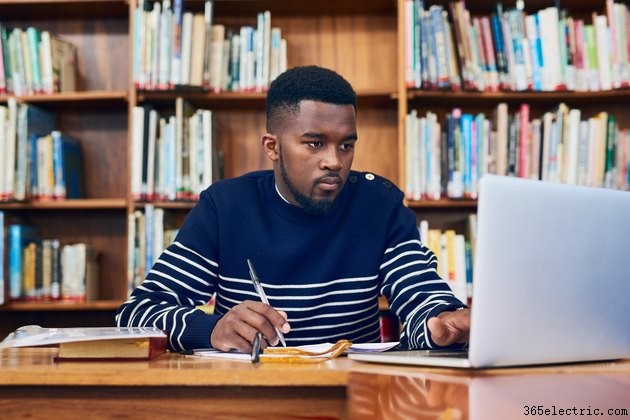
O Microsoft Word é um poderoso programa de processamento de texto que pode produzir uma ampla variedade de tipos e tamanhos de etiquetas. Um modelo de etiqueta de pasta de arquivo é o caminho mais rápido e fácil para criar e imprimir etiquetas de pasta de arquivo no ecossistema do Word. Você também pode optar por configurar um documento do Word para criação de etiquetas manualmente, mas os modelos estão disponíveis em tamanhos pré-determinados que correspondem a tamanhos de etiquetas comuns. Quando o documento for impresso, ele corresponderá ao tamanho da etiqueta no papel adesivo.
Modelo de etiqueta de pasta de arquivo
Os modelos de etiqueta personalizados são uma excelente opção se você quiser algum elemento de design nas etiquetas. Caso contrário, você pode usar os modelos de etiqueta internos integrados ao Microsoft Word. A maioria dos modelos de etiquetas é configurada para etiquetas de endereço, o que não importa porque as guias de pasta de arquivos aceitam a maioria dos tamanhos de etiqueta. Compre o tamanho de etiqueta desejado antes de criar qualquer etiqueta em um modelo ou por meio de qualquer outro método, pois o texto deve caber no tamanho da etiqueta. Depois de comprar as etiquetas, procure os modelos do Microsoft Word e selecione aquele com o design desejado. Em seguida, adicione o texto do rótulo após abrir o modelo no Word.
Criar rótulos no Word
Construir rótulos no Microsoft Word é fácil. Você pode criar um rótulo de pasta de arquivo como um único ou fazer folhas inteiras de rótulos. Criar várias etiquetas em uma configuração é uma boa prática para eficiência, embora você possa executar a folha de etiquetas na impressora várias vezes e imprimir apenas nas etiquetas necessárias. O restante dos rótulos está em branco e pode ser usado no futuro. Abra o Microsoft Word e clique no menu suspenso "Arquivo". Clique em "Novo" e pesquise rótulos para gerar uma lista de modelos de rótulos. Selecione o tamanho apropriado nos arquivos de modelo pré-fabricados da Microsoft. O documento se transforma em uma série de células que representam cada rótulo individual. Selecione o rótulo que deseja editar e insira o texto.
Imprimir etiquetas de endereço
Imprimir etiquetas de endereço ou pasta de arquivo não é difícil, mas você deve garantir que as etiquetas estejam posicionadas voltadas para baixo na bandeja para que sejam alimentadas na impressora corretamente. A maioria das impressoras também exige o uso de uma configuração que aceite etiquetas. O Microsoft Word pode informar a impressora quando você seleciona "Imprimir", mas algumas impressoras exigem configurações de entrada manual para prosseguir. Se o documento não for impresso imediatamente, verifique se há uma mensagem de erro na impressora e ajuste a configuração do papel para continuar com o processo de impressão.